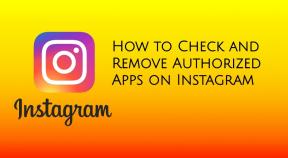Minu OnePlus 8 Pro jäi alglaadimise logole kinni: Kuidas Boot loopi probleemi lahendada
Veaotsingu Juhend / / August 05, 2021
Alglaadimissilmused on süsteemifailide tulemus, kuna nad ei osanud algse käivitamise etapis toimida ja see võib olla põhjustatud erinevatest asjadest, alates uute rakenduste allalaadimisest kuni kogemata muutuva süsteemini faile. Kas olete oma OnePlus 8 Pro-ga ka bootloopi probleemiga silmitsi? seejärel järgige allolevat lihtsat juhendit, et fikseerida OnePlus 8 Pro buutsilmu probleem.
Tavaliselt käivitub seade hästi. Kuid mõnikord esineb mingisugune viga, mis takistab käivitamist. Seda on palju raskem käsitleda kui programmi krahh, kui keegi seadet kasutab, kuna alglaadimisviga mõjutab seda kogu süsteem - programmi ei saa lihtsalt sundsulgeda, kuna programm peaks sel juhul käitama tervikut seade. Selle asemel võite selle asemel otsustada, et seade peaks seda tegema taaskäivitage: lülitab ennast välja ja uuesti sisse, alustades alglaadimist uuesti. Või võib-olla pole taaskäivitamine isegi teie valik ja tuleneb seadme elektroonika mõnest probleemist, mis käivitab automaatselt taaskäivitamise. Nii et alglaadimissilmus tähendab seda, kui seade ei saa käivituda, vaid taaskäivitab end uuesti ja uuesti. Seade taaskäivitub ja ei jõua kunagi kasutatavasse olekusse, kuni see kaotab toite (on vooluvõrgust lahti ühendatud või kasutab akut) või kui viga on kõrvaldatud.

Sisukord
-
1 Parandage OnePlus 8 Pro Bootloopi probleem
- 1.1 Sunnitud taaskäivitamine
- 1.2 Oodake, kuni aku tühjeneb, ja laadige see siis
- 1.3 Rakenduste veaotsing turvarežiimis
- 1.4 Proovige taaskäivitada
- 2 Järeldus
Parandage OnePlus 8 Pro Bootloopi probleem
Sunnitud taaskäivitamine
Ma arvan, et teate juba, kuidas oma telefoni taaskäivitada. Nii et lihtsalt taaskäivitage seade ja vaadake, kas see lahendab probleemi või mitte. Seadme taaskäivitamine on alati ükskõik millise probleemi ülim lahendus.
Noh, kui peate ikkagi teadma, kuidas taaskäivitada, siis siin see on: vajutage telefoni toitenuppu. Puudutage ekraanil käsku Taaskäivita.
Taaskäivitamise teine viis on järgmine:
- Vajutage korraga toitenuppu ja helitugevuse vähendamise nuppe.
- Hoidke toitenuppu all 10-15 sekundit või seni, kuni telefon vibreerib ja taaskäivitub.
- Kui telefon lülitub välja, laske lahti, seejärel vajutage telefoni taaskäivitamiseks uuesti toitenuppu 1–2 sekundit.
Oodake, kuni aku tühjeneb, ja laadige see siis
Järgmine asi, mida soovite teha, on lasta akul tühjeneda. Sõltuvalt sellest, kui palju on järelejäänud võimsust, võite vaadata mõnda tundi kuni päeva.
Telefoni aku tühjenemise kiirust pole võimalik kiirendada, nii et peate vaid ootama. Seadme väljalülitamine on ülejäänud allpool toodud soovituste täitmise nõue. Pärast telefoni väljalülitamist ärge proovige seda minutitki uuesti sisse lülitada.
Seejärel laadige see nüüd. Kui seadme laadimine õnnestub ja teie OnePlus 8 Pro taaskäivitub tavapäraselt, kalibreerige operatsioonisüsteem ja aku kindlasti uuesti. Kuidas seda teha:
- Tühjendage aku täielikult. See tähendab, et kasutate oma seadet seni, kuni see ise välja lülitub ja aku tase on 0%.
- Laadige telefoni, kuni see jõuab 100% -ni. Kasutage oma seadme jaoks kindlasti originaalset laadimisseadet ja laske sellel täielikult laadida. Ärge lahutage seadet veel vähemalt kaheks tunniks ja ärge kasutage seda ka laadimise ajal.
- Pärast möödunud aja möödumist ühendage seade vooluvõrgust lahti.
- Taaskäivitage seade.
- Kasutage oma telefoni seni, kuni selle toide täielikult otsa saab.
- Korrake ülaltoodud samme.
Rakenduste veaotsing turvarežiimis
Kui te ei tea, mis on turvarežiim, keelab süsteem ajutiselt kõik teie seadmesse installitud kolmanda osapoole rakendused. Seda tehes saame teada, millises rakenduses probleem esineb. Turvarežiimi sisselülitamiseks toimige järgmiselt.
- Lülitage seade OnePlus välja.
- Vajutage ja hoidke toitenuppu all.
- Vajutage ekraanil ja hoidke all toitenuppu.
- Turvarežiimi taaskäivitamiseks toksake OK.
Turvarežiim võib olla probleemide otsimisel kasulik trikk, kuid see ei määra täpselt rakendust. Selleks et tuvastada, millised teie rakendused võivad probleemi taga olla, peate selle kõrvaldama. Täpselt peate tegema järgmist.
- Käivitage turvarežiim.
- Kontrollige probleemi.
- Kui probleem taastub või kui olete kinnitanud, et süüdi on kolmanda osapoole rakendus, võite hakata rakendusi ükshaaval desinstallima. Kui teil on installitud palju rakendusi, peate selleks veidi aega kulutama. Soovitame alustada kõige uuematest, mille olete lisanud.
- On oluline, et desinstalliksite korraga ainult ühe rakenduse. Pärast rakenduse eemaldamist taaskäivitage telefon tavarežiimile ja kontrollige probleemi uuesti.
Pidage meeles, et pole mingit otseteed teadmiseks, milline rakendus on halb või lollakas. Olge lihtsalt kannatlik ja korrake ülaltoodud tsüklit, kui probleem taastub pärast ühe rakenduse eemaldamist.
Proovige taaskäivitada
Juhul kui te ei tea, mis on taastamine, on esimene, mida alglaadur heliseb, taastamine. Taasterežiim viitab spetsiaalsele käivitatavale sektsioonile, mis sisaldab sinna installitud taasterakendust. Ja saate oma telefoniga mõned probleemid lahendada. Järgige taasterežiimi käivitamiseks juhiseid:
- Lülitage oma OnePlus-seade välja.
- Nüüd hoidke toitenuppu ja helitugevuse vähendamise nuppe korraga all, kuni näete oma seadmes taasterežiimi valikuid.
- Kui näete taastevalikuid, saate kahest nupust lahti lasta.
- Nüüd kuvatakse taastekuva menüü.
Kui teie telefon käivitub edukalt taasterežiimi, proovige kõigepealt vahemälu partitsioon pühkida. Kui see ei aita, saate telefoni tehaseseadetele lähtestada, valides Pühi andmed / tehaseseadetele lähtestamine.
Pühkida vahemälu partitsiooni
- Nüüd kuvatakse taastekuva menüü
- Kasutage nuppu Helitugevus, et minna vahemälu tühjendamise vahemälu, seejärel vajutage valiku kinnitamiseks toitenuppu.
- Oodake, kuni teie seade kustutab kõik vahemälu või ajutised andmed süsteemiosast.
- Seadme taaskäivitamiseks vajutage uuesti toitenuppu.
Andmete kustutamine / tehase lähtestamine
- Nüüd kuvatakse taastekuva menüü
- Kasutage helitugevuse vähendamise nuppu, kuni tõstate esile valiku „Pühi andmed / tehase lähtestamine”.
- Vajutage toitenuppu, et valida „Pühi andmed / tehase lähtestamine”.
- Kasutage helitugevuse vähendamist, et esile tõsta Jah.
- Telefoni andmete kustutamiseks toimingu kinnitamiseks vajutage toitenuppu.
Järeldus
Boot Loop tekib siis, kui juhtub konkreetne arvuti riist- või tarkvara muutus või kahjustus. Nii et proovige mitte midagi sellist, millest teil pole teadmisi. Ja ma loodan, et teie OnePlus 8 Pro bootloopi probleem on seda lugedes lahendatud.
Kui see pole veel lahendatud, võib olla mõni teine probleem, kontrollige ja parandage see meie lehelt OnePlus 8 Pro tõrkeotsingu juhend. Lisaks, võite alati ühendust võtta tehnilise toega või külastada kohalikku OnePlusi poodi või Teeninduskeskus nii et kvalifitseeritud Samsungi tehnik saab seda küsimust uurida.
Kas teil on OnePlus-seade või mõni muu Android-seade ja vajate seda tüüpi lihtsaid õpetusi? Püsige siis tunnis GetDroidTipsi Androidi näpunäited veergu, sest varsti on saadaval palju lihtsaid õpetusi OnePlusi jaoks.
Kui teil on selle kohta küsimusi, on kommentaaride sektsioon teile alati saadaval.
OnePlus 8 Pro tõrkeotsingu juhendid
- Kuidas parandada, kui ekraanil on OnePlus 8 Pro kahjustatud või ekraan on pragunenud
- Kuidas lahendada OnePlus 8 Pro heliprobleeme
- Lahendage OnePlus 8 Pro puutetundliku ekraaniga probleem: ekraanipuute ei tööta
- Bootloaderi avamine rakendustes OnePlus 8 ja 8 Pro
- Kuidas parandada, kui OnePlus 8 Pro ei saa kõnesid teha ega kõnesid vastu võtta?
- Kuidas parandada, kui OnePlus 8 Pro-l ei tuvastatud ühtegi SIM-kaarti või seda ei tuvastatud?
- Minu OnePlus 8 Pro reageerimine on aeglane ja see viivitab: Kuidas seda parandada?
- Kuidas lahendada OnePlus 8 Pro ülekuumenemise probleemi?
Tere, olen Shekhar Vaidya, blogija, õppija, kes õpib CS-i ja programmeerimist.


![Kuidas installida AOSP Android 10 Karbonn K9 Smart Plusi jaoks [GSI Treble Q]](/f/11db94707add45ae06cdee53780852f4.jpg?width=288&height=384)